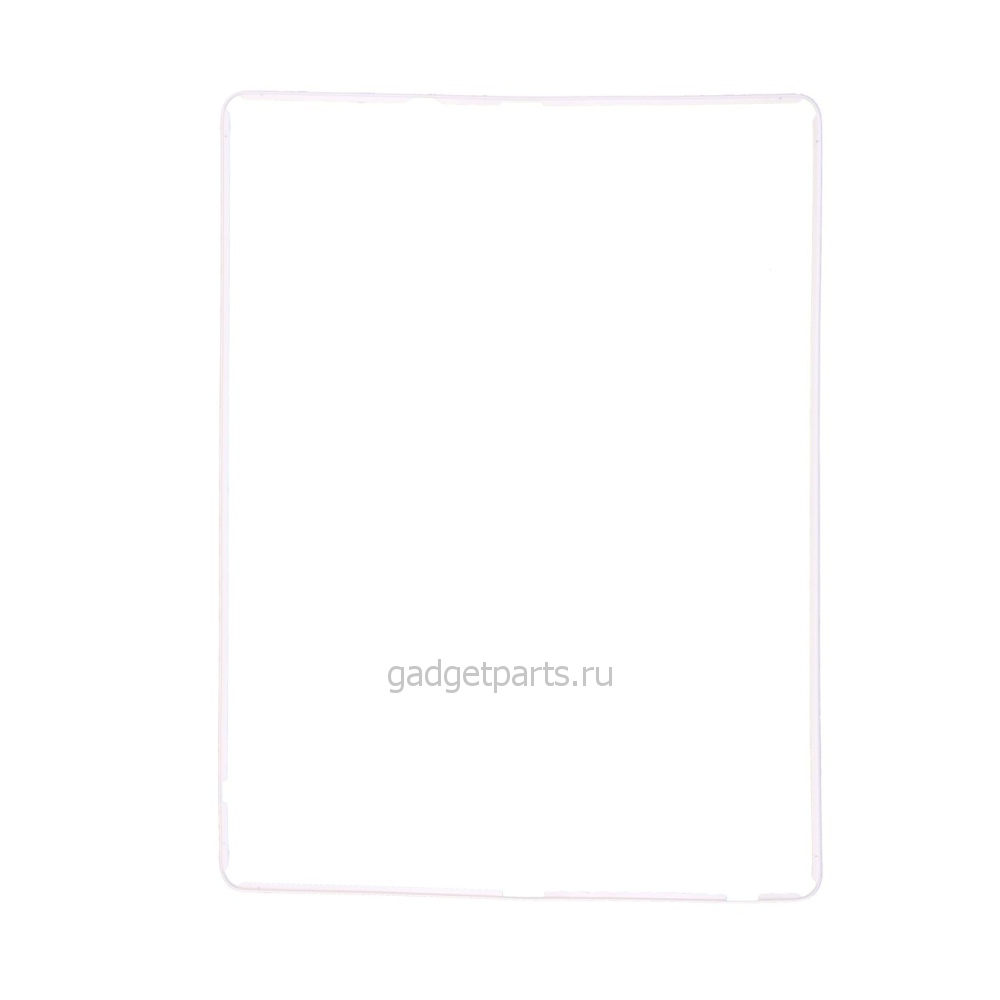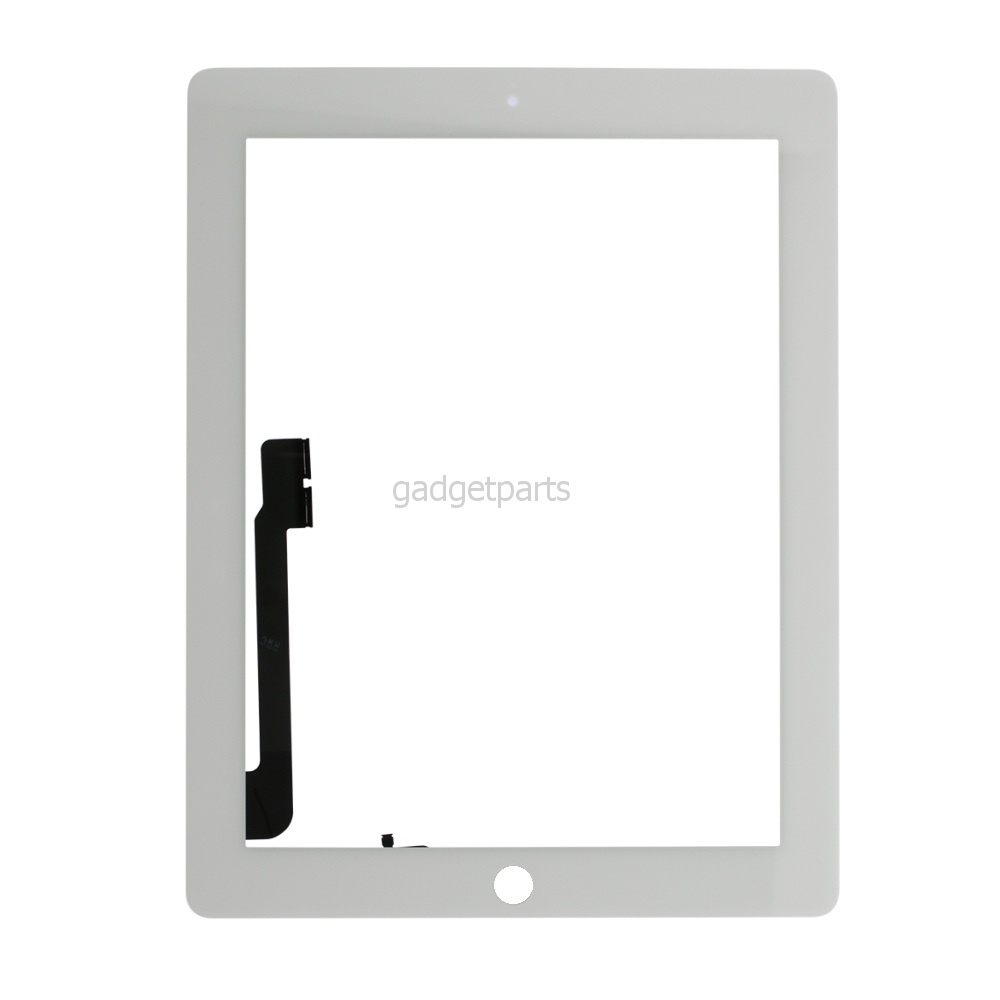На сегодняшний день продукция apple занимает лидирующее место на мировом рынке гаджетов. Однако несмотря свою высокую стоимость, является достаточно хрупкой, особенно, что касается дисплея, возможными причинами поломки могут стать:
- Резкие скачки температурных режимов;
- Внешние механические повреждения (удары, падения и т.д.).
Далее речь пойдет о том, как поменять экран айпад 3. При этом необходимо учитывать, что замена только одного стекла – невозможна, ввиду цельного дисплейного модуля. Соответственно, необходимо будет заменить полностью весь экран (дисплей + тачскрин). Узнав, сколько стоит поменять экран на айпад 3, можно попробовать осуществить данную манипуляцию самостоятельно.
Инструменты:
- Термомешок для нагревания и размягчения клея;
- Спуджер - небольшой стек для корректного открытия гаджета и дальнейшей работы с его «начинкой»;
- Отвёртка # 00.
Замена экрана ipad 3: порядок работы:
Нагреть Термомешок
Рекомендуется очистить микроволновую печь перед тем, как приступать, так как любой даже самый мелкий мусор на дне может попасть в термомешок.
- Поместить термомешок в центр микроволновой печи.
Необходимо убедиться, что пластина микроволновой печи вращается беспрепятственно. Если пластина застревает, термомешок может перегреться и сгореть/расплавиться.
- Нагревать термомешок в течение тридцати секунд;
- Во время работы при охлаждении, нагреть его повторно.
Необходимо тщательно следить, чтобы термомешок не перегрелся. Перегрев может привести к тому, что он расплавится или взорвется.
Не прикасаться к нему, если он выглядит набухшим.
Если термомешок остается горячим в середине, использовать его, пока он не остынет. Правильно нагретый, он должен оставаться теплым до 10 минут.
- Извлекать термомешок из микроволновой печи следует, держась за концы, поскольку середина его - очень горячая. При необходимости использовать рукавицу.
Передняя панель
- Если стекло экрана треснуло, необходимо осторожное обращение с его мелкими кусочками в процессе замены дисплея;
- Перед началом непосредственной работы необходимо наклеить полоски широкого скотча поверх всего дисплея iPad.
Это позволит избежать порезов осколками и обеспечит структурную целостность стекла при подъеме дисплея.
- Необходимо неукоснительно следовать остальной части руководства. Разбитое стекло будет продолжать трещать, в процессе работы, и, возможно, придется использовать металлический инструмент для того чтобы извлечь его полностью.
Необходимо одеть защитные очки, чтобы уберечь глаза. Кроме того следует аккуратно обращаться с ЖК-экраном, чтобы не повредить его.
Поскольку речь идет о работе с мелкими осколками стекла, которые могут отлететь в глаза, ношение очков вовремя данной манипуляции – обязательно!
- Положить термомешок на правый край iPad, для того чтобы максимизировать контакт, слегка надавить;
- Оставить его в таком положении на 90 секунд и только после этого попробовать приподнять панель.
- В верхнем правом углу iPad есть небольшой зазор в клейкой ленте iPad, примерно на 2,0 дюйма (~ 5 см) от верхней части iPad. Необходимо использовать именно этот зазор;
- Вставить спуджер под кнопку отключения звука в зазор между передним стеклом и пластиковой рамкой. Этого будет достаточно, чтобы увеличить проём;
- Возможно, придется приложить некоторую силу. Работать терпеливо и аккуратно, использовать пластиковый спуджер только по назначению.
- Следить за тем чтобы инструмент был размещён в правильном месте - между пластиковой лицевой панелью и стеклом передней панели.
- Продолжая удерживать спуджер в том же месте, между передним стеклом и пластиковой рамкой, вставить рядом медиатор.
- Извлечь спуджер и продвинуть медиатор под передним стеклом на глубину ~ 0,5 дюйма.
- Во время работы над тем чтобы устранить клей в области правой стороны, разогреть термомешок повторно и разместить его в области нижнего края iPad.
- Пока он нагревает нижний край, продолжать работать с липким слоем по правой стороне iPad;
- Двигать медиатор вверх по краю iPad для того, чтобы убрать клей;
- Клейкий слой – очень прочный, возможно придется приложить силу, однако при этом работать надо очень аккуратно;
- Если кончик медиатора виднеется через переднее стекло, его следует немного вытянуть. Таких моментов следует избегать, поскольку медиатор может вынести клей на лицевую сторону ЖК-дисплея, который впоследствии будет трудно убрать.
- Возможно, придется переместить нагретый термомешок обратно на правый край iPad. Это зависит от того охладился iPad или нет;
- Если медиатор застрянет в клею, придется вернуться на несколько миллиметров назад и возобновить движение по внешнему краю iPad.
- Прежде чем вытащить медиатор из области нижнего угла, необходимо вставить второй под правый край переднего стекла, для того чтобы не дать клею снова застынуть;
- Снова прогреть термомешок и переместить его на верхний край iPad.
- Следующие несколько шагов требую предельного внимания;
- Wi-Fi-антенна прикреплена к нижнему правому краю заднего корпуса iPad с помощью винтов и кабеля. Из-за расположения Wi-Fi-антенны необходимо осторожно манипулировать инструментами, иначе можно ее повредить;
- Необходимо убрать клейкий слой между антенной и передней панелью, не повредив при этом тонкие детали, с помощью которых антенна прикреплена к нижней части iPad.
- Теперь необходимо сдвинуть медиатор в правом нижнем углу iPad, убрать, таким образом, клей;
- Не двигать медиатор дальше правого нижнего угла, это может повредить Wi-Fi-антенну.
- Необходимо переместить медиатор вдоль нижнего правого края передней панели. Wi-Fi-антенна находится очень близко к углу и легко разъединяется, если прикладывать слишком много силы для того чтобы убрать клей;
- Не удалять медиатор полностью из-под переднего стекла, его нужно просто слегка вытянуть чтобы ~ 1/8 его часть все еще находилась под передним стеклом;
- Двигать медиатор по нижнему краю iPad, чтобы устранить клейкий слой над Wi-Fi-антенной.
- По мере того как область вокруг антенны была полностью пройдена медиатором, необходимо снова вставить инструмент примерно на 3 дюйма от правого края или рядом с кнопкой «home» на полную глубину;
- Сдвинуть вправо фиксатор, Wi-Fi-антенны и тем самым устранить клей который закрепляет ее на фронтовом стекле;
- Антенна фиксируется на нижней части iPad с помощью винтов и кабеля. Данная манипуляция позволяет отделить антенну от передней панели, не повредив ее.
- Продолжать движение медиатором по нижней части iPad, проталкивая инструмент вглубь в области кнопки «home», а затем как только он минует домашнюю кнопку, снова вставить его на глубину 1/2 дюйма;
- Если клей по нижней части кромки остыл, необходимо снова разогреть термомешок, чтобы размягчить клейкий слой;
- Не ставить в микроволновку более чем на 30 секунд и следить за тем, чтобы между манипуляциями прогревания прошло не менее 10-ти минут.
- Продолжить движение медиатором по всему нижнему краю iPad;
- В рамках моделей iPad 4, медиатор можно вставлять на глубину в 1/2 дюйма в этой области, чтобы не повредить ленточный кабель на домашней кнопке;
- Вставить медиатор под передним стеклом рядом с кнопкой «home».
- Еще раз разогреть термомешок в микроволновой печи и поместить его на левом краю iPad, чтобы размягчить клей в этой области.
- Двигать медиатор по верхнему краю iPad, слегка потянув его, чтобы обойти передний кронштейн камеры;
- Клейкий слой вдоль этого участка очень толстый, и возможно придется приложить значительные усилия. Необходимо чтобы движения были плавными и аккуратными, следить, чтобы инструмент не проскальзывал иначе можно себя или iPad;
- Если клей практически полностью остыл, необходимо снова разогреть термомешок и положить его вдоль верхнего края;
- Если медиатор застрянет в клейком слое, необходимо вернуться назад и возобновить движение, как описано в шаге 12.
- Продолжить движение одним медиатором по верхнему краю iPad и сдвинуть тот медиатор, который находится в верхнем левом углу;
- Если клей хорошо размяк, можно убрать термомешок с iPad, чтобы было удобнее работать. Однако если клей все еще довольно липкий, необходимо повторно нагреть термомешок и положить его на левый край во время работы.
- Сдвинуть медиатор вдоль левого края iPad, убирая клей. Клей здесь тонкий из-за того что по всей левой стороне проходит дигитайзер. Убедиться, что медиатор находится не слишком глубоко (макс. 1/2 дюйма), чтобы предотвратить повреждение дигитайзера;
- Кабель дигитайзера расположен примерно на 2 дюйма от нижней части iPad. Остановить м=движение медиатора, когда разъем достигнет ~ 2,25 дюйма.
- Используя медиатор, который все еще находится в области нижнего края iPad, убрать клей по всему нижнему левому углу;
- Нижняя часть кабеля дигитайзера находится всего лишь на расстоянии 1-го дюйма от нижней части iPad. Следить за тем, чтобы движения были осторожными и медленными, во избежание разрыва этого кабеля.
- Используя один из медиаторов, поднять нижний правый угол iPad и взять его пальцами;
- В некоторых областях по всему периметру iPad клей мог снова застыть. Если это так, необходимо еще раз пройтись медиатором и «разрезать» там клей.
- Держа iPad в верхнем и нижнем правом углах, отвернуть переднее стекло от устройства;
- Осторожнее там, где клей все еще липнет к передней панели, на этих участках необходимо использовать медиатор.
- Открутить четыре винта с помощью отвертки # 00 2 мм, крепящие ЖК-дисплей к алюминиевой раме.
- Используя пластиковую лопаточку или спуджер, поднять правый край ЖК-дисплея iPad;
- Повернуть ЖК-дисплей вдоль его левого края и положить его поверх передней панели;
- Осторожнее при перемещении ЖК-дисплея. Ленточный кабель - очень хрупкий и может сломаться, если его слишком сильно согнуть.
- Используя спуджер, убрать кусочек ленты, закрывающий разъем ленточного кабеля ЖК-дисплея.
- Откинуть удерживающий клапан на разъеме ZIF кабеля ЖК-дисплея;
- Двумя пальцами или пинцетом потянуть ленточный кабель LCD из гнезда в области материнской платы.
- Не касаясь передней панели ЖК-дисплея, снять ЖК-дисплей с передней рамки.